
Komputery stacjonarne mają przycisk szybkiego resetowania, który jest mniejszy niż przycisk zasilania. Czego używać tylko w sytuacjach ekstremalnych. Niewłaściwe użytkowanie może spowodować uszkodzenie komputera ten
W przypadku laptopów ten składnik został pominięty. Jednakże zawsze ryzykujesz omyłkowe zamknięcie aktywnych programów ten A dzięki temu stracisz ważne informacje. Czego nie rozpoznasz, dopóki nie uruchomisz ponownie komputera.
Windows jest zintegrowany różne metody w twoim systemie poprawnie uruchomić ponownie. W tym artykule pokażemy Ci kroki, które musisz wykonać. W ten sposób unikniesz ewentualnych uszkodzeń sprzętu.
Dlaczego prawidłowe ponowne uruchomienie komputera z systemem Windows 10 jest ważne?
Najważniejszą rzeczą do prawidłowego ponownego uruchomienia systemu jest przed wykonaniem akcji. Innymi słowy, najważniejszymi krokami będą te, które zostaną wykonane przed naciśnięciem przycisku:
- Upewnij się, że tworzysz kopię zapasową danych w plikach edytowalnych: Jeśli pracowałeś nad edytorami tekstu, filmami itp., pamiętaj, aby zapisać swoje postępy przed ich zamknięciem. W ten sposób unikniesz przyszłych bólów głowy związanych z utratą informacji.
- Sprawdź pliki do pobrania: Pamiętaj, że pobieranie plików z Twojej przeglądarki lub administratora można anulować, jeśli zamkniesz program. Ich oczekiwanie może nie potrwać długo.
- Zadbaj o bezpieczeństwo: Jeśli regularnie lub okazjonalnie korzystasz ze współużytkowanego komputera, wyloguj się. Przeglądarki i sieci społecznościowe umożliwiają utrzymanie aktywnego konta nawet po wyłączeniu komputera. Bardzo ważne jest zachowanie Twoich danych osobowych.
- Podejmij odpowiednie kroki, aby ponownie uruchomić: nawet ignorując którekolwiek z powyższych wskazań, system może ostrzec Cię o możliwym błędzie lub utracie.
Kroki umożliwiające łatwe i szybkie ponowne uruchomienie systemu Windows 10
Biorąc pod uwagę poprzednie akapity i wykonując jedną z metod z odpowiednimi krokami, nie będziesz miał problemu z ponownym uruchomieniem komputera.
„Aktualizacja” Chcesz wiedzieć, jaki jest prawdziwy sposób ponownego uruchomienia systemu Windows 10, aby uniknąć przyszłych błędów? ⭐ ODWIEDŹ TUTAJ znajdź i dowiedz się, jak to zrobić ”
Oferujemy kilka metod pomyślnego ponownego uruchomienia. Zaczynajmy:
Przez „Menu Start”
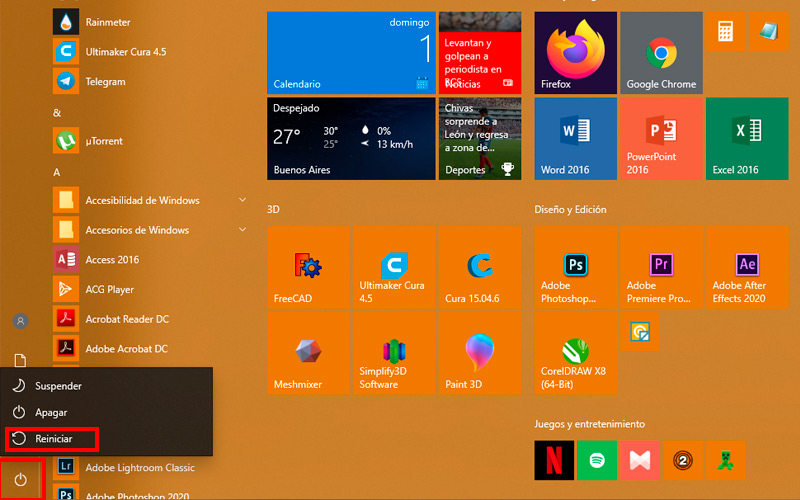
- Po aplikacji znajdziesz przycisk start/stop oparte na.
- Dotknij go i wybierz „Uruchom ponownie”.
- Użyj skrótu klawiaturowego.
- Na pulpicie dotknij Klawisze Alt + „F4” ten
- Otworzy się nowe okno. Wybierz z listy rozwijanej „Uruchom ponownie” ten
Z dostępem do klawiatury
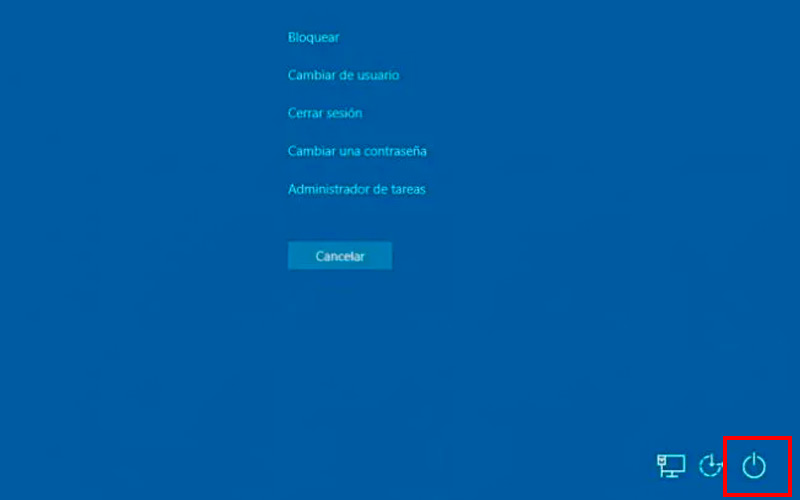
- Kliknij sekwencję „Klawisz kontrolny” + „Alt” + „Kasować” (ten „Usuwać” na niektórych klawiaturach).
- Ekran zmieni kolor na czarny i wyświetli listę opcji wraz z trzema ikonami w prawym dolnym rogu.
- Wybierz przycisk stop, a następnie „Uruchom ponownie” ten
Drugim kliknięciem
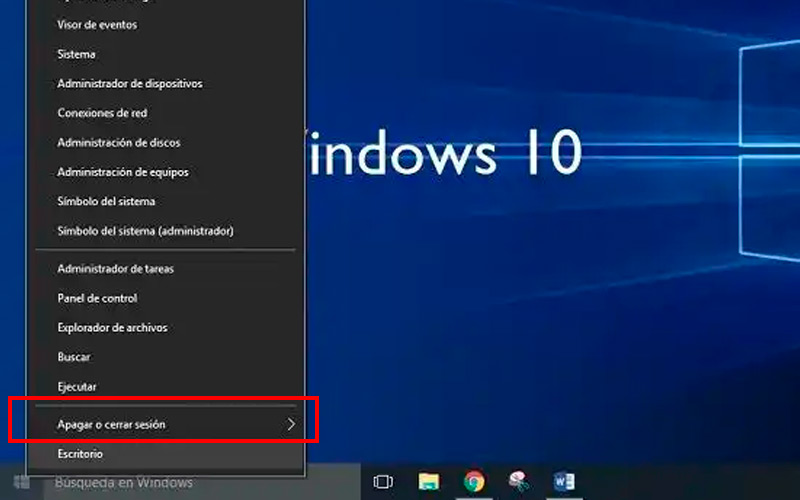
- Rodzaj ” prawy przycisk myszy „ lista pojawi się w ikonie Windows na pasku zadań.
- Przesuń kursor w górę „Zatrzymaj się lub wyloguj”.
- Wybierać „Uruchom ponownie” ten
Niezależnie od wybranej metody restartu systemu, zawsze pamiętaj o wskazówkach, które podaliśmy powyżej ten Jeśli komputer nie uruchamia się po tym, prawdopodobnie masz problem z systemem.
Jeśli masz jakieś pytania, zostaw je w komentarzach, skontaktujemy się z Tobą tak szybko, jak to możliwe i będziemy bardzo pomocne dla większej liczby członków społeczności. Kocham cię!